안녕하세요,
무니입니다.
이번 포스팅에서는,
유투브 영상 BGM 추가하기를 해볼게요!
(Adobe 프리미어 프로를 사용해서 BGM 을 추가하는 방법도 있습니다.)
유투브 영상 BGM 추가하기
(1) 유투브 영상 업로드 및 콘텐츠 페이지 접속
아래 유투브 스튜디오 페이지에 먼저 접속해주세요.
BGM 을 추가하실 영상을 먼저 업로드 해주신 다음,
유투브 스튜디오의 좌측에서 “콘텐츠” 를 눌러주세요.
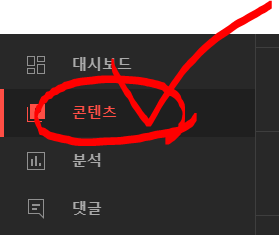
(2) 유투브 영상 “편집기” 실행
이제, BGM 을 추가하실 영상을 클릭해주신 다음,
좌측의 “편집기” 를 눌러주세요.
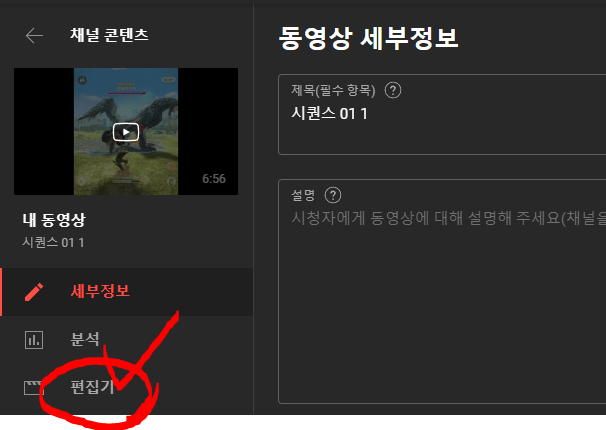
다음,
“오디오” 를 눌러주시면 BGM 을 추가할 준비가 완료되신겁니다.
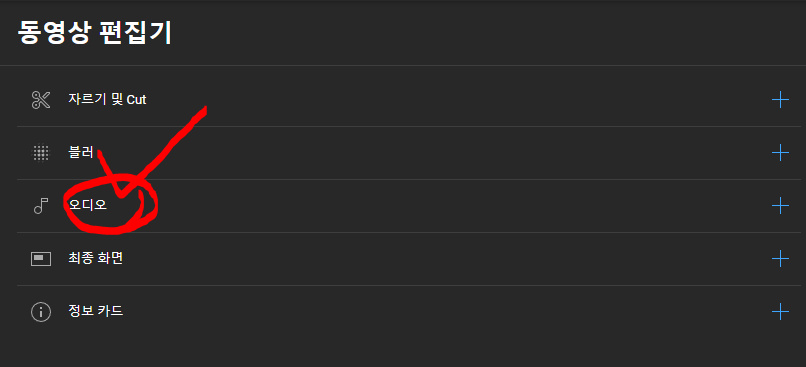
(3) BGM 선택 및 적용
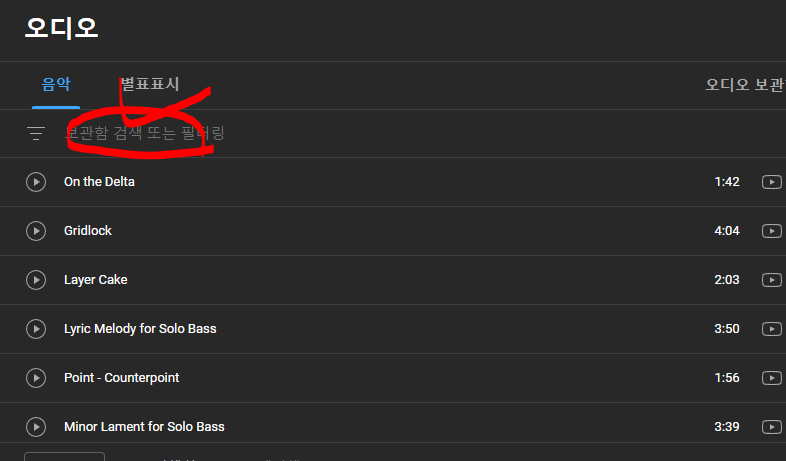
위와 같은 오디오를 검색 할 수 있는 화면이 보이실텐데요.
여기서 마음에 드는 “프리 라이센스” 의 BGM 을 골라주시면 되겠습니다.
(위의 목록에 존재하는 모든 음악은 프리 라이센스입니다.)
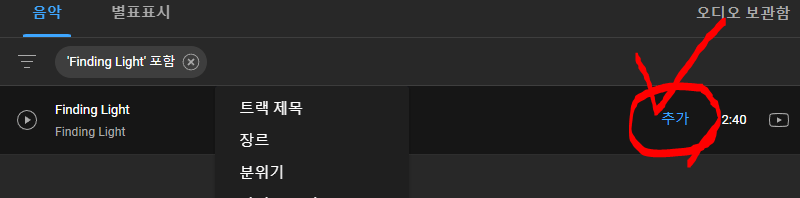
저는 Finding Light 라는 BGM 을 선택하였고,
마우스 포인터를 가져다가 두면 “추가” 버튼이 활성화됩니다.
이제 “추가” 를 눌러서 BGM 을 추가하면 되겠습니다.
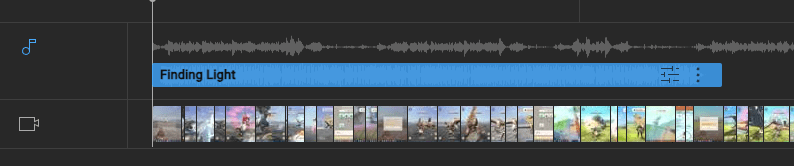
음원의 길이가 2분 40초라서,
영상에서 2분 40초 분량만큼만 추가되었습니다.
(여기서는 분량을 줄이는 것만 가능합니다)
이상으로,
유투브 영상 BGM 추가하기 포스팅을 마칠게요.
감사합니다,
무니 드림.
유투브 영상 BGM 추가하기